win11电脑录屏功能在哪儿 win11无法屏幕录制怎么办
win11电脑录屏功能在哪儿?我昨天打游戏的时候想将游戏过程录屏保存下来,然后发现windos11系统自带录屏功能,下面小编就来为大家具体讲一讲打开win11电脑录屏功能的步骤,另外还有win11无法屏幕录制的解决方法,想知道的用户快来看看吧!

工具/原料
设备:华硕灵耀14 2022
系统:windows11
win11电脑录屏功能在哪儿
方法一:
1、同时按下“win+G”就能打开win11自带的录屏工具了;
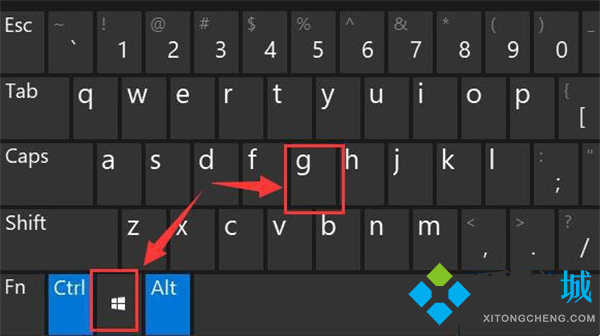
2、打开之后,点击如图所示的按钮即可;
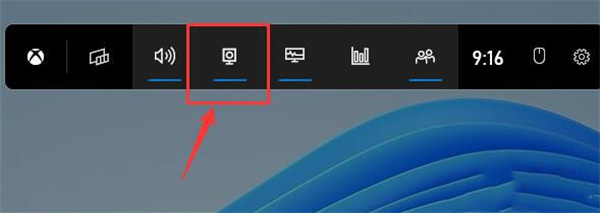
3、左上角弹出的捕获窗口可以自由开启。
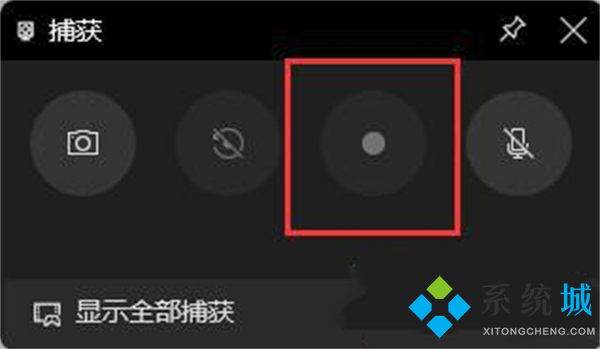
方法二:
1、同时按下快捷键“win+i”打开windows设置选中“游戏”;
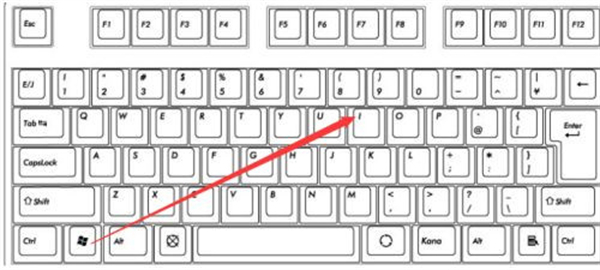
2、可以看到右侧的录屏选项,这时你可以设置一个快捷方式来进行使用;
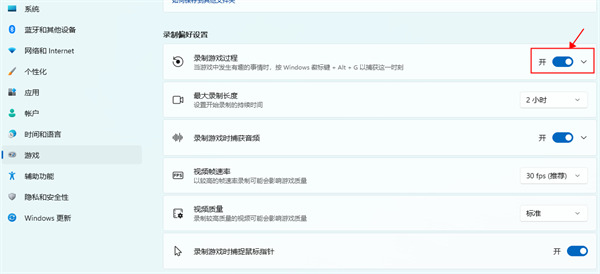
3、在录制的时候就选择“立即录制”就可以了;

4、最后录制完成了还会自动帮你保存。

win11无法屏幕录制怎么办
请在开始菜单里打开微软应用商店,搜索Xbox Game Bar,点击获取进行下载安装。
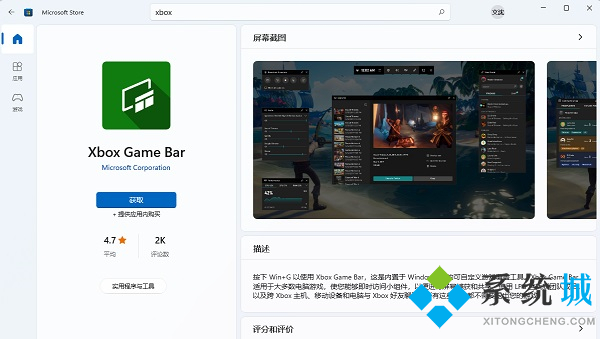
以上就是小编为大家带来的win11电脑录屏功能在哪儿以及win11无法屏幕录制怎么办的全部内容,希望可以帮到大家。
我告诉你msdn版权声明:以上内容作者已申请原创保护,未经允许不得转载,侵权必究!授权事宜、对本内容有异议或投诉,敬请联系网站管理员,我们将尽快回复您,谢谢合作!










